火焰球的制作思路非常简单。先用选区及图层样式做出一个球体,然后在上面增加火焰及纹理素材,渲染出火焰的效果即可。
最终效果
1、打开PS,新建800 * 800像素的文档,首先制作背景层。打开渐变工具,设置好颜色后,由画布中心向外部做一个径向渐变,然后再在此图层上新建图层,填充自制的图案。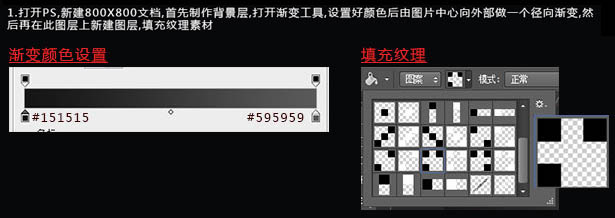
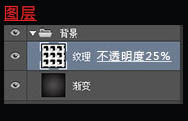
2、使用椭圆工具,按住Shift + Alt从中心做一个圆,并对此图层进行如下图设置。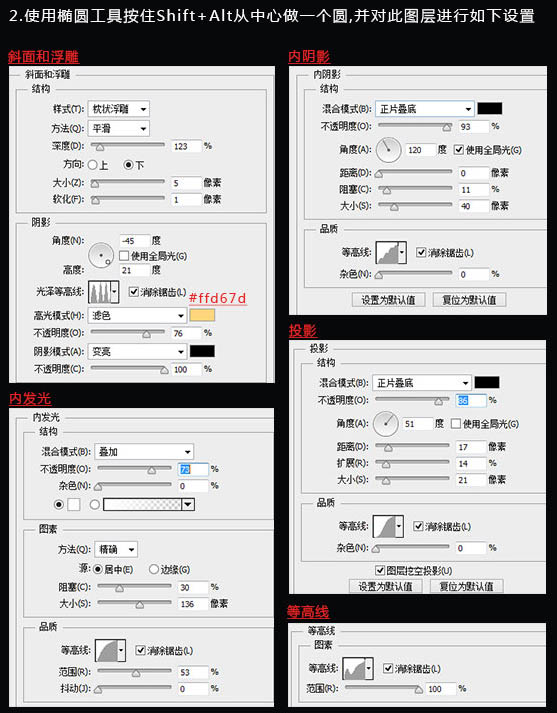
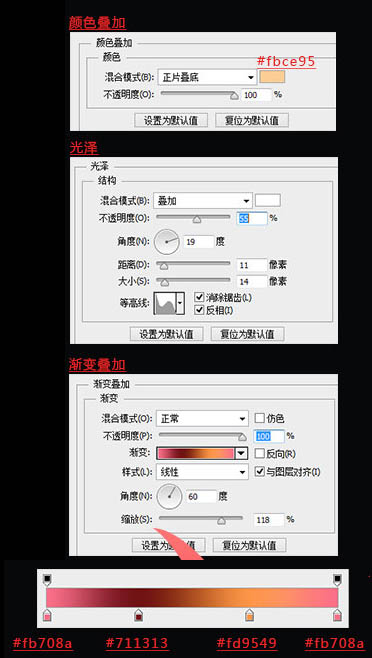
3、下面为这个珠子添加一些火焰素材,将素材摆好位置,再把图层模式改为“滤色”,然后用蒙版工具擦出多余部分。


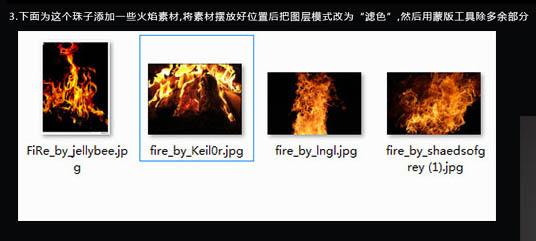
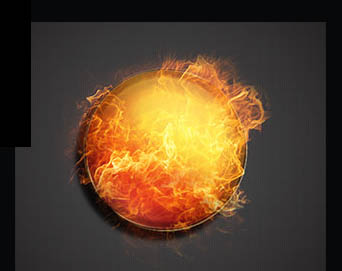
4、为了使整体效果更有质感,我们在此图层上叠加一个纹理素材。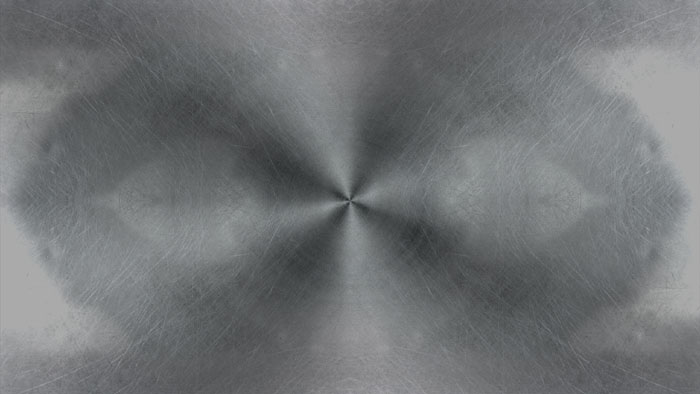
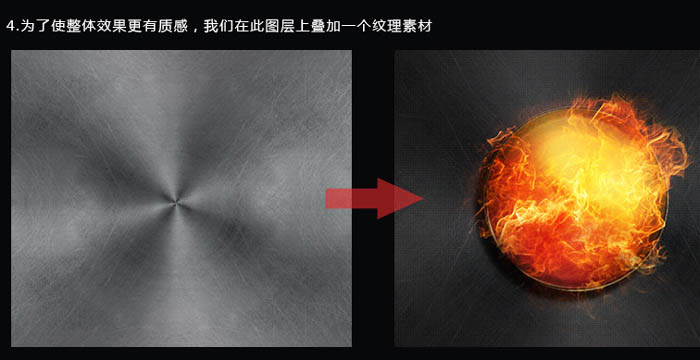
5、下面的内容大家可以自由发挥。
最终效果:
 PS中如何复制和粘贴图层样式?May 16, 2025 am 06:00 AM
PS中如何复制和粘贴图层样式?May 16, 2025 am 06:00 AM在Photoshop中复制和粘贴图层样式是提升工作效率的一个关键技巧。让我们深入探讨一下如何操作,以及在这个过程中可能遇到的各种细节和技巧。当我们谈到在Photoshop中复制和粘贴图层样式时,首先要明白的是,图层样式是指那些应用于图层的效果,如阴影、发光、斜面和浮雕等。掌握这个功能不仅可以节省时间,还能确保设计的一致性。要复制一个图层的样式,右键点击你想要复制的图层,然后选择“复制图层样式”。这会将该图层的所有样式复制到剪贴板中。接着,选择你想要应用这些样式的目标图层,右键点击它,并选择“粘贴
 怎样用PS合成两张图片无缝衔接?May 15, 2025 pm 11:57 PM
怎样用PS合成两张图片无缝衔接?May 15, 2025 pm 11:57 PM在Photoshop中合成两张图片并实现无缝衔接的步骤包括:1.调整亮度和对比度,使两张图片的色调一致;2.使用蒙版和混合模式擦除边缘,实现自然过渡。这种方法需要反复调整和试错,关注细节处理和颜色一致性,才能达到最佳效果。
 怎样用PS调整照片的曝光不足?May 15, 2025 pm 11:54 PM
怎样用PS调整照片的曝光不足?May 15, 2025 pm 11:54 PM在Photoshop中调整曝光不足的照片可以使用“曝光度”、“亮度/对比度”和“曲线”调整工具:1.“曝光度”调整用于初步提升整体曝光度;2.“亮度/对比度”调整可同时提升亮度和对比度;3.“曲线”调整允许精确控制不同亮度范围,适合细化调整。
 PS如何给黑白照片上色?May 15, 2025 pm 11:51 PM
PS如何给黑白照片上色?May 15, 2025 pm 11:51 PM在AdobePhotoshop中给黑白照片上色可以使用图层蒙版、调色工具和画笔工具。具体步骤包括:1.打开黑白照片并创建新图层;2.使用“色相/饱和度”调整图层添加颜色,并通过图层蒙版精确控制颜色的应用区域;3.使用画笔工具在图层蒙版上绘制,进一步调整颜色;4.通过设置图层的混合模式为“颜色”来保留原图细节并添加新颜色。
 如何用PS设计简约风格的海报?May 15, 2025 pm 11:48 PM
如何用PS设计简约风格的海报?May 15, 2025 pm 11:48 PM设计简约风格海报的关键是通过简洁的元素和色调传达信息。步骤如下:1.选择A3尺寸(297x420mm),分辨率300dpi。2.使用单色调或互补色调,冷色调如蓝色和白色。3.添加简洁的无衬线字体和几何图形,注意留白和黄金分割点排版。4.优化细节,如文字大小、间距和图层样式效果。
 怎样用PS制作故障艺术(Glitch Effect)?May 15, 2025 pm 11:45 PM
怎样用PS制作故障艺术(Glitch Effect)?May 15, 2025 pm 11:45 PM在Photoshop中制作故障艺术(GlitchEffect)可以通过以下步骤实现:1.打开并复制图片。2.使用通道混合器打乱色彩平衡。3.添加扰动滤镜增加随机性,并调整透明度或使用蒙版控制效果。4.通过阈值调整图层创建数字化条纹效果,并叠加多个阈值图层调整透明度。5.使用色彩平衡调整整体色调,增添个性化色彩。制作故障艺术充满实验性和随机性,适度和有序管理图层是关键。
 PS如何制作双重曝光效果?May 15, 2025 pm 11:42 PM
PS如何制作双重曝光效果?May 15, 2025 pm 11:42 PM制作双重曝光效果是Photoshop中一个非常酷炫的技巧,让我们来探讨一下如何实现这个效果,以及在过程中可能遇到的问题和解决方案。在Photoshop中制作双重曝光效果,首先需要选择两张或多张图片,这些图片的元素将在最终效果中融合在一起。选择图片时,建议选择对比度高、细节丰富的图片,这样融合后的效果会更加明显和吸引人。让我们从一个简单的例子开始,假设我们有两张图片:一张是人像,另一张是城市的夜景。我们的目标是将城市的夜景与人像融合在一起,形成一种梦幻的双重曝光效果。首先,我们需要将两张图片都导入
 PS如何制作3D立体文字效果?May 15, 2025 pm 11:39 PM
PS如何制作3D立体文字效果?May 15, 2025 pm 11:39 PM在Photoshop中制作3D立体文字效果主要通过三种方法:1)使用3D工具,2)图层样式,3)手动绘制。首先,使用3D工具时,创建新文档并输入文字,选中文字层后选择“新建3D突出效果从选区”,然后调整旋转、缩放和位置。其次,通过图层样式中的“斜面和浮雕”选项,调整“深度”、“大小”和“软化”参数来模拟3D效果。最后,手动绘制方法需要更多技巧和时间,但可以完全控制效果。


热AI工具

Undresser.AI Undress
人工智能驱动的应用程序,用于创建逼真的裸体照片

AI Clothes Remover
用于从照片中去除衣服的在线人工智能工具。

Undress AI Tool
免费脱衣服图片

Clothoff.io
AI脱衣机

Video Face Swap
使用我们完全免费的人工智能换脸工具轻松在任何视频中换脸!

热门文章

热工具

WebStorm Mac版
好用的JavaScript开发工具

SublimeText3 Linux新版
SublimeText3 Linux最新版

MinGW - 适用于 Windows 的极简 GNU
这个项目正在迁移到osdn.net/projects/mingw的过程中,你可以继续在那里关注我们。MinGW:GNU编译器集合(GCC)的本地Windows移植版本,可自由分发的导入库和用于构建本地Windows应用程序的头文件;包括对MSVC运行时的扩展,以支持C99功能。MinGW的所有软件都可以在64位Windows平台上运行。

SublimeText3汉化版
中文版,非常好用

SublimeText3 Mac版
神级代码编辑软件(SublimeText3)





